ਵਿਸ਼ਾ - ਸੂਚੀ
ਛਾਂਟਣ ਦਾ ਮਤਲਬ ਹੈ ਕਿ ਤੁਹਾਡੇ ਡੇਟਾਸੈਟ ਦੀ ਬਿਹਤਰ ਵਿਜ਼ੂਅਲ ਪੇਸ਼ਕਾਰੀ ਪ੍ਰਾਪਤ ਕਰਨ ਲਈ ਡੇਟਾ ਨੂੰ ਮੁੜ ਵਿਵਸਥਿਤ ਕਰਨਾ। ਇਹ ਇੱਕ ਅਜਿਹਾ ਸ਼ਕਤੀਸ਼ਾਲੀ ਟੂਲ ਹੈ ਜੋ ਟੈਕਸਟ, ਨੰਬਰ ਅਤੇ ਤਾਰੀਖਾਂ ਨੂੰ ਸੰਗਠਿਤ ਕਰ ਸਕਦਾ ਹੈ। ਇਸ ਟਿਊਟੋਰਿਅਲ ਵਿੱਚ, ਮੈਂ ਅਸਲ-ਜੀਵਨ ਦੀਆਂ ਉਦਾਹਰਨਾਂ ਸਮੇਤ ਐਕਸਲ ਵਿੱਚ ਮਿਤੀ ਅਤੇ ਸਮੇਂ ਅਨੁਸਾਰ ਛਾਂਟਣ ਦੇ ਤਰੀਕੇ ਦਿਖਾਵਾਂਗਾ।
ਹੋਰ ਪੜ੍ਹੋ: ਐਕਸਲ ਵਿੱਚ ਮਿਤੀ ਅਨੁਸਾਰ ਕਿਵੇਂ ਛਾਂਟੀ ਜਾਵੇ
ਪ੍ਰੈਕਟਿਸ ਵਰਕਬੁੱਕ ਡਾਊਨਲੋਡ ਕਰੋ
ਤਾਰੀਖ ਅਤੇ ਸਮੇਂ ਅਨੁਸਾਰ ਛਾਂਟਣਾ.xlsxਐਕਸਲ ਵਿੱਚ ਮਿਤੀ ਅਤੇ ਸਮੇਂ ਅਨੁਸਾਰ ਛਾਂਟਣ ਦੇ 4 ਤਰੀਕੇ
ਆਓ ਸਾਡੇ ਨਿਮਨਲਿਖਤ ਡੇਟਾਸੈਟ ਨੂੰ ਦੇਖੋ। ਇੱਥੇ, ਉਤਪਾਦਾਂ ਦੀ ਆਰਡਰ ID ਉਹਨਾਂ ਦੀ ਡਿਲੀਵਰੀ ਮਿਤੀ , ਡਿਲੀਵਰੀ ਸਮਾਂ , ਅਤੇ ਕੀਮਤ ਦੇ ਨਾਲ ਦਿੱਤੀ ਗਈ ਹੈ।
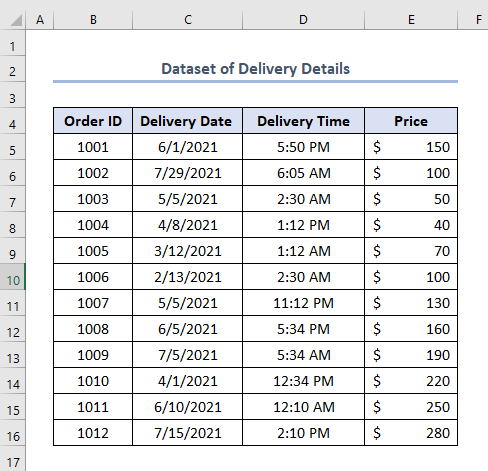
ਹੁਣ ਅਸੀਂ ਡਿਲੀਵਰੀ ਮਿਤੀ ਅਤੇ ਸਮਾਂ ਦੇ ਆਧਾਰ 'ਤੇ ਉਪਰੋਕਤ ਡੇਟਾਸੈਟ ਨੂੰ ਛਾਂਟਾਂਗੇ।
ਆਓ ਸ਼ੁਰੂ ਕਰੀਏ।
1. ਡਾਇਰੈਕਟ ਡ੍ਰੌਪ-ਡਾਉਨ ਵਿਕਲਪ
ਦੀ ਵਰਤੋਂ ਕਰਕੇ ਡਾਇਰੈਕਟ ਡ੍ਰੌਪ-ਡਾਉਨ ਵਿਕਲਪ ਦੀ ਵਰਤੋਂ ਕਰਦੇ ਹੋਏ, ਤੁਸੀਂ ਡੇਟਾਸੈਟ ਨੂੰ ਮਿਤੀ ਅਤੇ ਸਮੇਂ ਦੁਆਰਾ ਵੱਖਰੇ ਤੌਰ 'ਤੇ ਕ੍ਰਮਬੱਧ ਕਰ ਸਕਦੇ ਹੋ। ਅਸਲ ਵਿੱਚ, ਇਹ ਵਿਧੀ ਮਿਤੀ ਅਤੇ ਸਮੇਂ ਦੁਆਰਾ ਸੰਯੁਕਤ ਰੂਪ ਵਿੱਚ ਕ੍ਰਮਬੱਧ ਡੇਟਾ ਪ੍ਰਦਾਨ ਨਹੀਂ ਕਰਦੀ ਹੈ। ਪਰ ਸਾਨੂੰ ਇਹ ਜਾਣਨਾ ਹੋਵੇਗਾ ਕਿ ਇਸ ਵਿੱਚ ਕੀ ਸਮੱਸਿਆ ਹੈ!
ਇਸਦੇ ਲਈ ਹੇਠਾਂ ਦਿੱਤੇ ਕਦਮਾਂ ਦੀ ਪਾਲਣਾ ਕਰੋ।
- ਪਹਿਲਾਂ, ਪੂਰੇ ਡੇਟਾਸੈਟ ਨੂੰ ਚੁਣੋ।
- ਦੂਜਾ, ਘਰ ਟੈਬ > ਕ੍ਰਮਬੱਧ ਕਰੋ ਤੇ ਕਲਿੱਕ ਕਰੋ ਫਿਲਟਰ ਟੂਲਬਾਰ > ਫਿਲਟਰ
- ਵਿਕਲਪਿਕ ਤੌਰ 'ਤੇ, ਤੁਸੀਂ ਪ੍ਰਭਾਵਸ਼ਾਲੀ ਸ਼ਾਰਟਕੱਟ CTRL+SHIFT+L ਨੂੰ ਦਬਾ ਸਕਦੇ ਹੋ।

- ਆਖਰਕਾਰ, ਤੁਹਾਨੂੰ ਡੇਟਾਸੈਟ ਦੇ ਹਰੇਕ ਸਿਰਲੇਖ ਲਈ ਡ੍ਰੌਪ-ਡਾਊਨ ਤੀਰ ਮਿਲੇਗਾ ਜਿਵੇਂ ਕਿਇਹ।
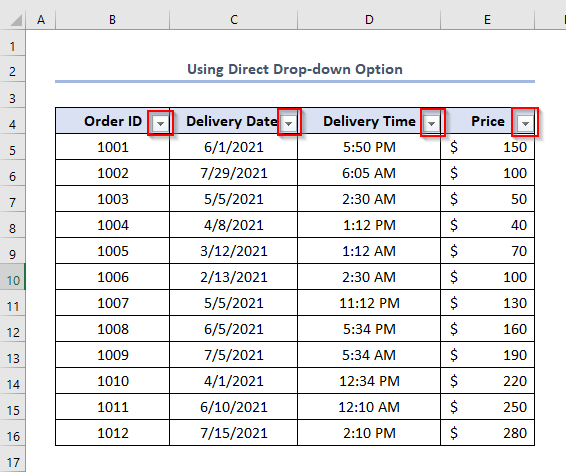
- ਤੀਜਾ, ਜਿਵੇਂ ਕਿ ਤੁਸੀਂ ਤਾਰੀਖਾਂ ਨੂੰ ਕ੍ਰਮਬੱਧ ਕਰਨਾ ਚਾਹੁੰਦੇ ਹੋ, <2 ਦੇ ਡ੍ਰੌਪ-ਡਾਊਨ ਐਰੋ 'ਤੇ ਕਲਿੱਕ ਕਰੋ।>ਸਪੁਰਦਗੀ ਦੀ ਮਿਤੀ
- ਚੌਥੇ, ਸਭ ਤੋਂ ਪੁਰਾਣੇ ਨੂੰ ਸਭ ਤੋਂ ਨਵੇਂ ਕ੍ਰਮਬੱਧ ਕਰੋ ਦੀ ਚੋਣ ਕਰੋ ਜੇਕਰ ਤੁਹਾਨੂੰ ਕਾਲਕ੍ਰਮ ਅਨੁਸਾਰ ਡੇਟਾਸੈਟ ਨੂੰ ਛਾਂਟਣਾ ਹੈ।
- ਅੰਤ ਵਿੱਚ, ਠੀਕ ਹੈ<3 ਦਬਾਓ।>.
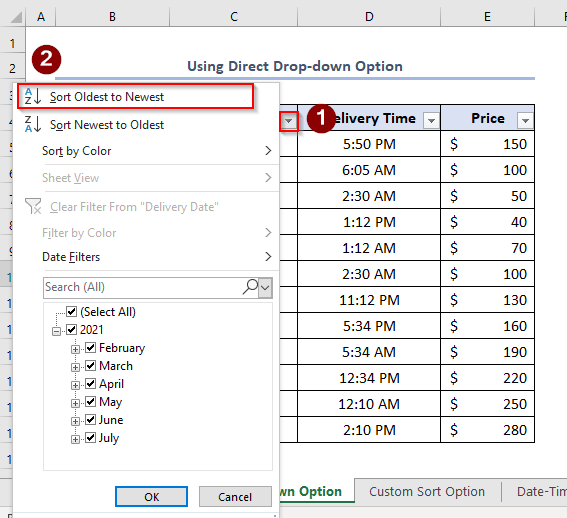
ਨਤੀਜੇ ਵਜੋਂ, ਡਿਲੀਵਰੀ ਮਿਤੀ ਨੂੰ ਇਸ ਤਰ੍ਹਾਂ ਕ੍ਰਮਵਾਰ ਕ੍ਰਮਬੱਧ ਕੀਤਾ ਜਾਵੇਗਾ।

- ਇਸੇ ਤਰ੍ਹਾਂ, ਡਿਲਿਵਰੀ ਟਾਈਮ ਦੇ ਸਿਰਲੇਖ 'ਤੇ ਕਲਿੱਕ ਕਰੋ ਅਤੇ, ਜੇਕਰ ਤੁਸੀਂ ਸ਼ੁਰੂਆਤ ਤੋਂ ਅੰਤ ਤੱਕ ਸਮੇਂ ਦਾ ਪ੍ਰਬੰਧ ਕਰਨਾ ਚਾਹੁੰਦੇ ਹੋ ਤਾਂ ਸਭ ਤੋਂ ਛੋਟੇ ਤੋਂ ਵੱਡੇ ਨੂੰ ਕ੍ਰਮਬੱਧ ਕਰੋ ਚੁਣੋ।
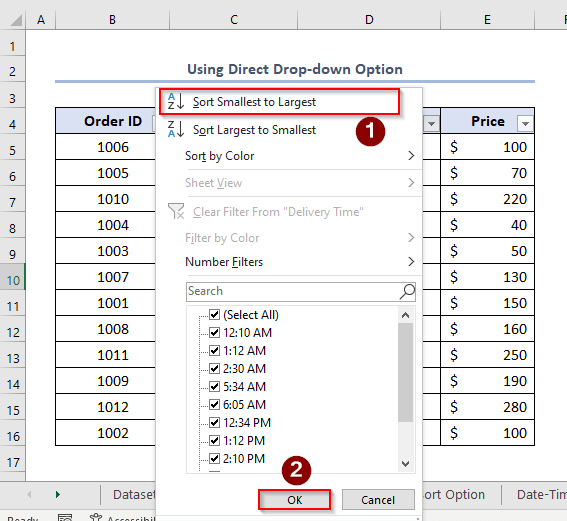
- ਉਸ ਤੋਂ ਬਾਅਦ, ਤੁਹਾਨੂੰ ਹੇਠਾਂ ਦਿੱਤਾ ਗਿਆ ਕ੍ਰਮਬੱਧ ਡੇਟਾਸੈਟ ਮਿਲੇਗਾ।
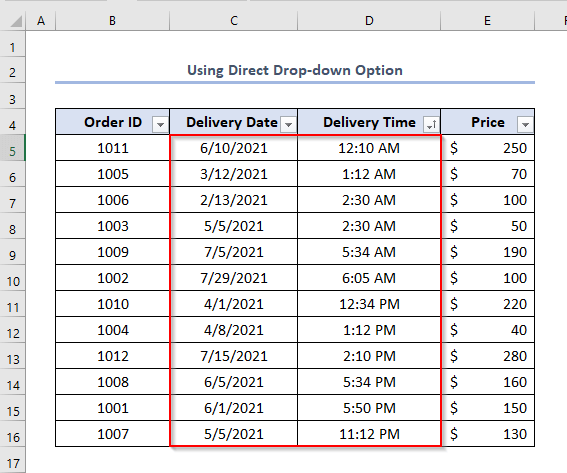
ਉਪਰੋਕਤ ਸਕ੍ਰੀਨਸ਼ਾਟ ਸਪਸ਼ਟ ਤੌਰ 'ਤੇ ਪਤਾ ਲੱਗਦਾ ਹੈ ਕਿ ਆਰਡਰ ਆਈਡੀ ਨੂੰ ਸਮਾਂ ਦੇ ਆਧਾਰ 'ਤੇ ਕ੍ਰਮਬੱਧ ਕੀਤਾ ਗਿਆ ਹੈ ਅਤੇ ਇੱਥੇ ਤਾਰੀਖ ਨੂੰ ਅਣਡਿੱਠ ਕੀਤਾ ਗਿਆ ਹੈ। ਅਸੀਂ ਸਮੱਸਿਆ ਨੂੰ ਕਿਵੇਂ ਹੱਲ ਕਰ ਸਕਦੇ ਹਾਂ? ਅਸੀਂ ਤੁਹਾਨੂੰ ਇੱਕ ਸਧਾਰਨ ਪਰ ਸ਼ਕਤੀਸ਼ਾਲੀ ਛਾਂਟਣ ਦੇ ਵਿਕਲਪ ਨਾਲ ਜਾਣੂ ਕਰਵਾਵਾਂਗੇ।
2. ਕਸਟਮ ਛਾਂਟੀ ਵਿਕਲਪ ਦੀ ਵਰਤੋਂ ਕਰਨਾ
ਕਸਟਮ ਸੋਰਟ ਐਕਸਲ ਵਿੱਚ ਇੱਕ ਵਿਸ਼ੇਸ਼ ਵਿਸ਼ੇਸ਼ਤਾ ਹੈ ਜਿੱਥੇ ਤੁਸੀਂ ਵੱਖ-ਵੱਖ ਨਿਸ਼ਚਿਤ ਕਰ ਸਕਦੇ ਹੋ। ਪੱਧਰਾਂ ਦੇ ਤੌਰ 'ਤੇ ਸਿਰਲੇਖ ਅਤੇ ਇਹ ਸੰਮਿਲਿਤ ਪੱਧਰਾਂ ਦੇ ਆਧਾਰ 'ਤੇ ਸੰਯੁਕਤ ਰੂਪ ਨਾਲ ਨਤੀਜਾ ਪ੍ਰਦਾਨ ਕਰਦਾ ਹੈ।
ਆਓ ਸਾਡੇ ਡੇਟਾਸੈੱਟ ਦੇ ਮਾਮਲੇ ਵਿੱਚ ਜ਼ਰੂਰੀ ਵਿਕਲਪ ਦੀ ਵਰਤੋਂ ਨੂੰ ਵੇਖੀਏ।
- ਪਹਿਲਾਂ, ਡੇਟਾਸੈਟ ਦੀ ਚੋਣ ਕਰੋ। .
- ਦੂਜੇ ਤੌਰ 'ਤੇ, ਹੋਮ ਟੈਬ> ਕ੍ਰਮਬੱਧ ਕਰੋ & ਫਿਲਟਰ ਟੂਲਬਾਰ> ਕਸਟਮ ਕ੍ਰਮਬੱਧ ।
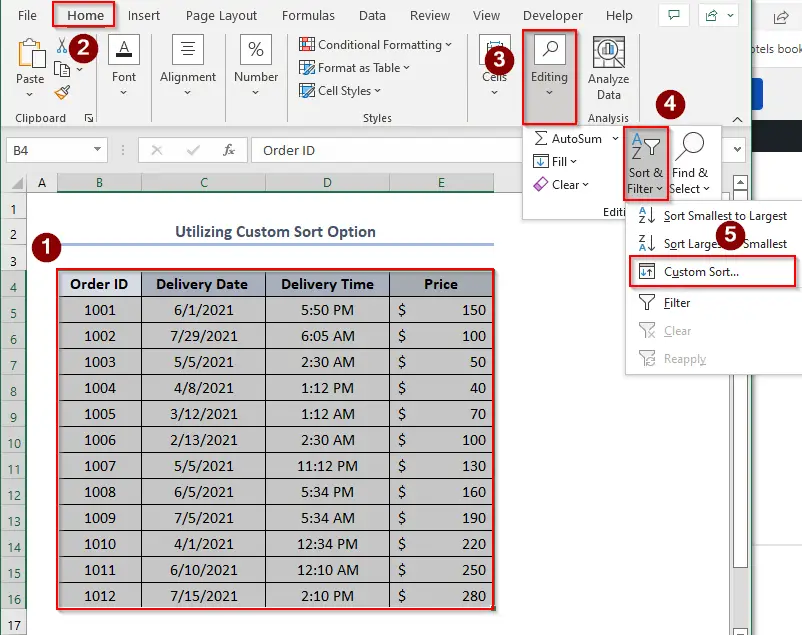
- ਆਖ਼ਿਰਕਾਰ, ਇੱਕ ਕ੍ਰਮਬੱਧ ਡਾਇਲਾਗ ਬਾਕਸ ਦਿਖਾਈ ਦੇਵੇਗਾ .
- ਤੀਜੇ, ਨੂੰ ਚੁਣੋ ਸਪੁਰਦਗੀ ਦੀ ਮਿਤੀ ਦੇ ਸਿਰਲੇਖ ਤੋਂ ਕ੍ਰਮਬੱਧ
- ਚੌਥੇ, ਆਰਡਰ ਦੇ ਰੂਪ ਵਿੱਚ ਸਭ ਤੋਂ ਪੁਰਾਣੇ ਤੋਂ ਨਵੀਨਤਮ ਨੂੰ ਚੁਣੋ।

- ਜਿਵੇਂ ਕਿ ਅਸੀਂ ਸਮੇਂ ਨੂੰ ਵੀ ਕ੍ਰਮਬੱਧ ਕਰਨਾ ਚਾਹੁੰਦੇ ਹਾਂ, ਸਾਨੂੰ ਲੋੜੀਂਦਾ ਸਿਰਲੇਖ ਜੋੜਨਾ ਪਵੇਗਾ। ਇਸਦੇ ਲਈ, ਬਾਅਦ ਵਿੱਚ +ਐਡ ਲੈਵਲ 'ਤੇ ਕਲਿੱਕ ਕਰੋ, ਡਿਲਿਵਰੀ ਟਾਈਮ ਨੂੰ ਹੈਡਿੰਗ ਦੇ ਤੌਰ ਤੇ ਅਤੇ ਸਭ ਤੋਂ ਛੋਟੇ ਤੋਂ ਵੱਡੇ ਨੂੰ ਆਰਡਰ ਦੇ ਰੂਪ ਵਿੱਚ ਦਿਓ।
- ਪੰਜਵੇਂ ਤੌਰ 'ਤੇ, ਠੀਕ ਹੈ 'ਤੇ ਕਲਿੱਕ ਕਰੋ।
23>
ਨਤੀਜੇ ਵਜੋਂ, ਆਉਟਪੁੱਟ ਕਾਲਕ੍ਰਮਿਕ ਢੰਗ ਨਾਲ ਇਸ ਤਰ੍ਹਾਂ ਹੋਵੇਗੀ।

3. ਮਿਤੀ-ਸਮੇਂ ਨੂੰ ਸੰਖਿਆ ਵਿੱਚ ਬਦਲਣਾ ਅਤੇ ਛਾਂਟੀ ਕਰਨਾ
ਇਹ ਮੰਨਦੇ ਹੋਏ ਕਿ, ਡਿਲੀਵਰੀ ਮਿਤੀ ਅਤੇ ਸਮਾਂ ਇਕੱਠੇ ਪ੍ਰਦਾਨ ਕੀਤੇ ਗਏ ਹਨ। ਨਾਲ ਹੀ. ਦਿਲਚਸਪ ਗੱਲ ਇਹ ਹੈ ਕਿ ਤੁਸੀਂ ਅਜਿਹਾ ਕਰ ਸਕਦੇ ਹੋ।
- ਬੱਸ E5 ਸੈੱਲ ਵਿੱਚ ਹੇਠਾਂ ਦਿੱਤੇ ਫਾਰਮੂਲੇ ਨੂੰ ਪਾਓ ਅਤੇ Enter ਦਬਾਓ।
=C5+D5 ਇੱਥੇ, C5 ਡਿਲੀਵਰੀ ਦੀ ਮਿਤੀ ਹੈ ਅਤੇ D5 ਡਿਲੀਵਰੀ ਸਮਾਂ ਹੈ .
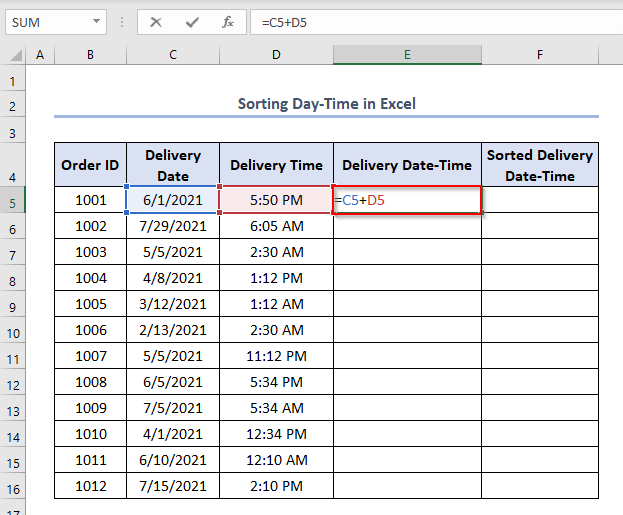
- ਦੂਜਾ, ENTER ਦਬਾਓ।
- ਤੀਜਾ, ਖਿੱਚ ਕੇ ਫਿਲ ਹੈਂਡਲ ਦੀ ਵਰਤੋਂ ਕਰੋ। E5
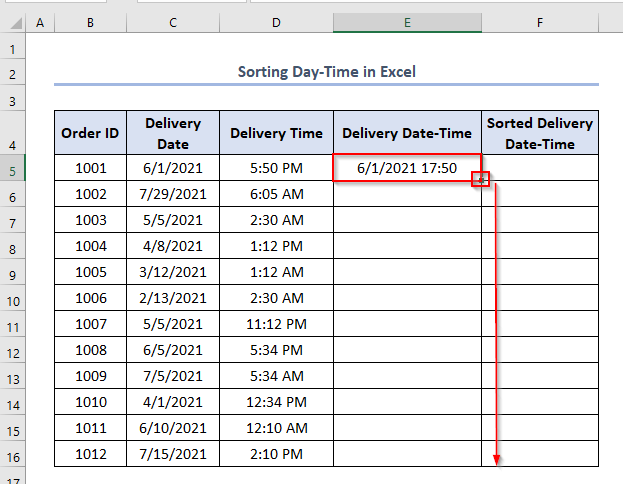
- ਅਖ਼ੀਰ ਵਿੱਚ, ਅਸੀਂ ' ਇਸ ਤਰ੍ਹਾਂ ਦੇ ਆਉਟਪੁੱਟ ਪ੍ਰਾਪਤ ਹੋਣਗੇ।
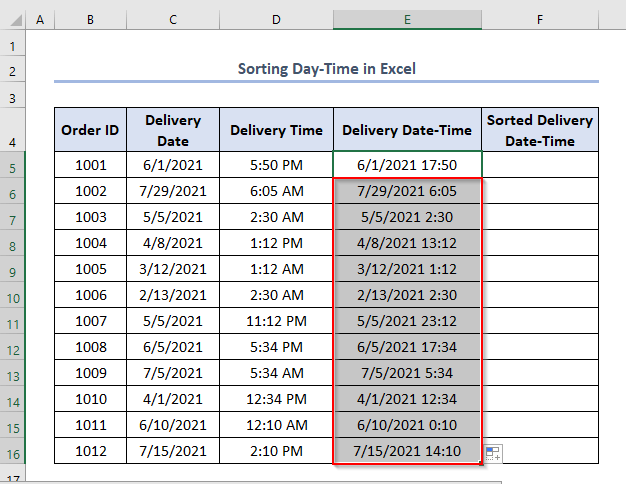
ਤੁਸੀਂ ਹੈਰਾਨ ਹੋ ਸਕਦੇ ਹੋ ਕਿ ਤਰੀਕਾਂ ਅਤੇ ਸਮੇਂ ਨੂੰ ਨਾਲ ਜੋੜਨਾ ਕਿਵੇਂ ਸੰਭਵ ਹੈ।
ਪਰ ਇਹ ਅਸਲ ਵਿੱਚ ਹੈ ਇੱਕ ਸਧਾਰਨ ਗੱਲ ਹੈ, ਐਕਸਲ ਮਿਤੀ ਨੂੰ ਸੀਰੀਅਲ ਨੰਬਰ ਅਤੇ ਸਮੇਂ ਨੂੰ ਸੀਰੀਅਲ ਨੰਬਰ ਦੇ ਇੱਕ ਅੰਸ਼ ਵਜੋਂ ਗਿਣਦਾ ਹੈ।
ਜਿਵੇਂ ਕਿ ਅਸੀਂ ਡਿਲੀਵਰੀ ਮਿਤੀ-ਸਮਾਂ ਡੇਟਾ ਨੂੰ ਕ੍ਰਮਬੱਧ ਕਰਨਾ ਚਾਹੁੰਦੇ ਹਾਂ, ਅਸੀਂਡੇਟਾ ਨੂੰ ਸੀਰੀਅਲ ਨੰਬਰਾਂ ਵਿੱਚ ਬਦਲਣਾ ਹੋਵੇਗਾ।
- ਇਸਦੇ ਲਈ, ਚੌਥਾ, ਇਸ ਤਰ੍ਹਾਂ F5 ਸੈੱਲ ਵਿੱਚ ਹੇਠਾਂ ਦਿੱਤੇ ਫਾਰਮੂਲੇ ਨੂੰ ਪਾਓ।
=VALUE(E5) 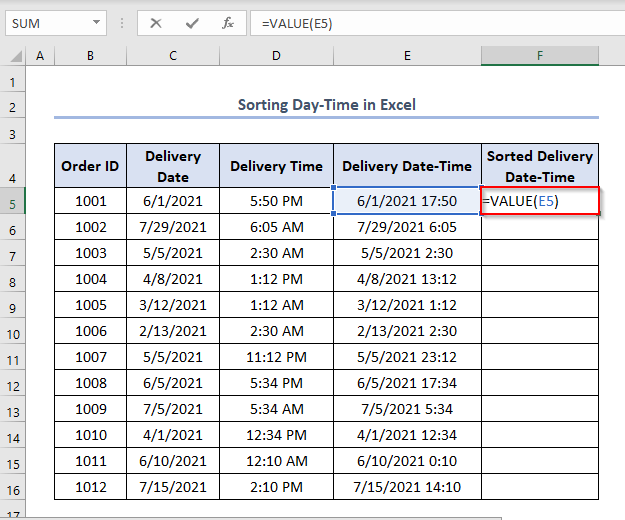
- ਪੰਜਵੇਂ, ENTER ਦਬਾਓ ਅਤੇ ਫਿਲ ਹੈਂਡਲ ਦੀ ਵਰਤੋਂ ਕਰੋ।
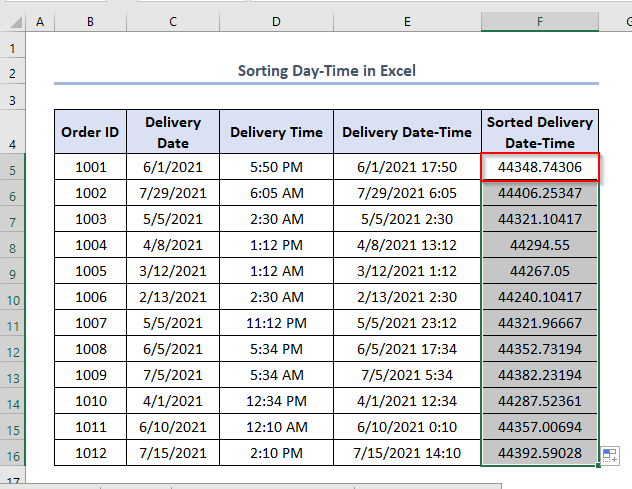
ਹੁਣ, ਸਾਨੂੰ ਡਿਲੀਵਰੀ ਮਿਤੀ-ਸਮਾਂ ਨੂੰ ਕਾਲਕ੍ਰਮਿਕ ਢੰਗ ਨਾਲ ਛਾਂਟਣ ਦੀ ਲੋੜ ਹੈ।
- ਇਹ ਕਰਨ ਲਈ, ਪਹਿਲਾਂ, ਡੇਟਾਸੈਟ ਚੁਣੋ।
- ਦੂਜਾ, ਘਰ > ਕਲਿੱਕ ਕਰੋ ਸੰਪਾਦਨ > ਚੁਣੋ ਕ੍ਰਮਬੱਧ ਕਰੋ & ਫਿਲਟਰ > ਕਸਟਮ ਲੜੀਬੱਧ ਚੁਣੋ।
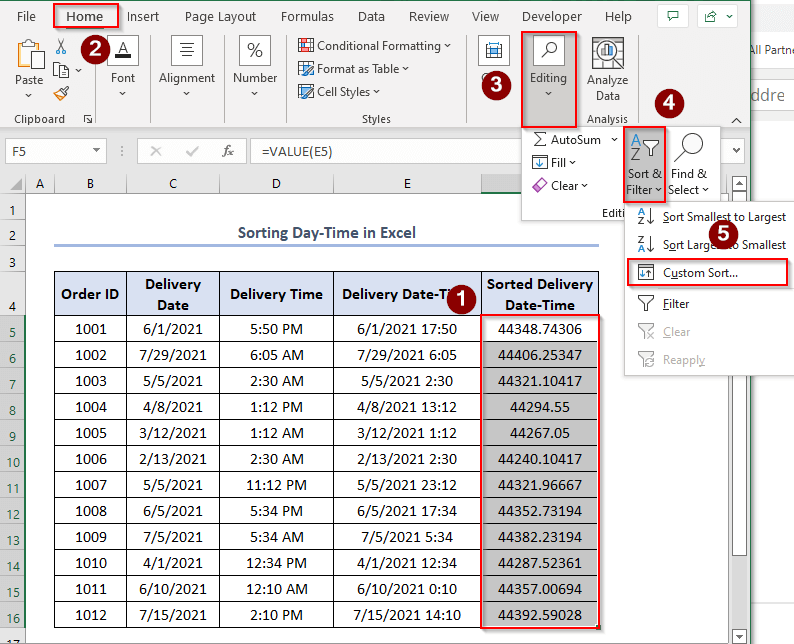
ਜੇਕਰ ਅਸੀਂ ਪੂਰਾ ਡੇਟਾਸੈਟ ਨਹੀਂ ਚੁਣਦੇ, ਤਾਂ ਇਹ ਚੇਤਾਵਨੀ ਦਿਖਾਈ ਦੇਵੇਗੀ। ਫਿਰ ਚੋਣ ਦਾ ਵਿਸਤਾਰ ਕਰੋ ਚੁਣੋ ਅਤੇ ਕ੍ਰਮਬੱਧ ਕਰੋ 'ਤੇ ਕਲਿੱਕ ਕਰੋ।

- ਅਖ਼ੀਰ ਵਿੱਚ, ਲੜੀਬੱਧ ਵਿੰਡੋ ਦਿਖਾਈ ਦੇਵੇਗੀ।
- ਛੇਵੇਂ, ਕ੍ਰਮਬੱਧ ਬਾਕਸ ਵਿੱਚ ਕ੍ਰਮਬੱਧ ਡਿਲਿਵਰੀ ਮਿਤੀ-ਸਮਾਂ ਚੁਣੋ ਅਤੇ ਕ੍ਰਮ ਵਿੱਚ ਸਭ ਤੋਂ ਛੋਟੇ ਤੋਂ ਵੱਡਾ ਚੁਣੋ।
- ਸੱਤਵੇਂ, ਠੀਕ ਹੈ 'ਤੇ ਕਲਿੱਕ ਕਰੋ।

ਆਖ਼ਰਕਾਰ, ਅਸੀਂ ਕਾਲਮ F ਵਿੱਚ ਆਉਟਪੁੱਟ ਪ੍ਰਾਪਤ ਕਰਾਂਗੇ। ਇੱਕ ਵੱਖਰਾ ਫਾਰਮੈਟ।
ਫਾਰਮੈਟ ਨੂੰ ਠੀਕ ਕਰਨ ਲਈ, ਸਭ ਤੋਂ ਪਹਿਲਾਂ, ਕਾਲਮ F > ਦੇ ਡੇਟਾ 'ਤੇ ਸੱਜਾ ਕਲਿੱਕ ਕਰੋ। ਫਾਰਮੈਟ ਸੈੱਲ ਚੁਣੋ।
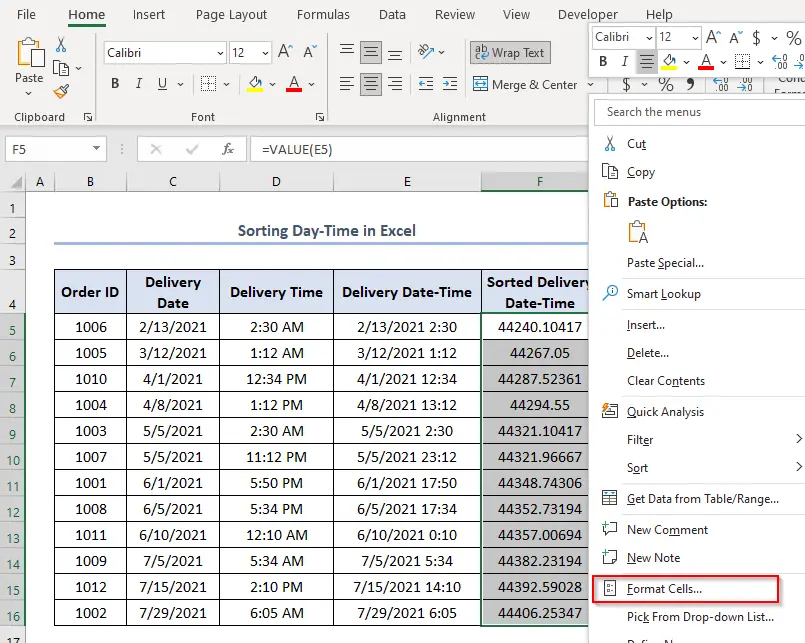
- ਅਖ਼ੀਰ ਵਿੱਚ, ਇੱਕ ਫਾਰਮੈਟ ਸੈੱਲ ਵਿੰਡੋ ਦਿਖਾਈ ਦੇਵੇਗੀ।
- ਦੂਜੇ , ਨੰਬਰ > 'ਤੇ ਜਾਓ। ਚੁਣੋ ਕਸਟਮ > ਟਾਈਪ
- ਵਿੱਚ m/d/yyyy h:mm ਨੂੰ ਚੁਣੋ, ਅੰਤ ਵਿੱਚ, ਠੀਕ ਹੈ 'ਤੇ ਕਲਿੱਕ ਕਰੋ।
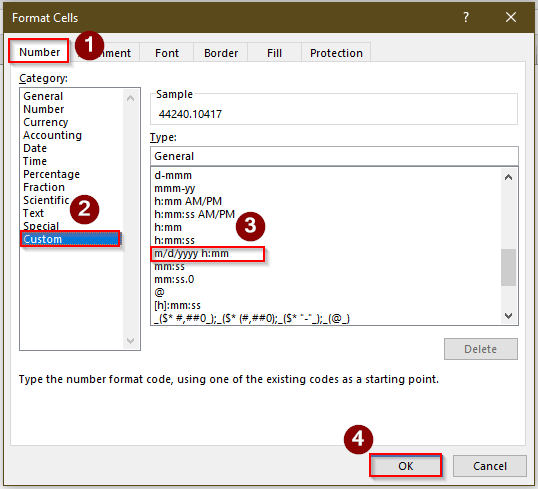
- ਨਤੀਜੇ ਵਜੋਂ, ਅਸੀਂ ਇਸ ਤਰ੍ਹਾਂ ਦਾ ਆਉਟਪੁੱਟ ਦੇਖਾਂਗੇ।
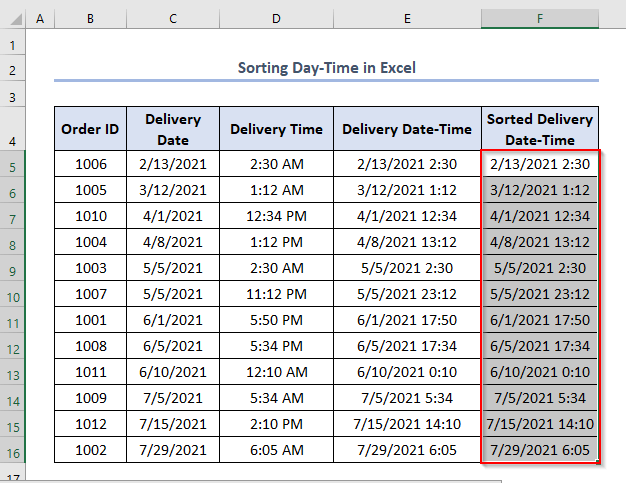
4. MID ਲਾਗੂ ਕਰਨਾਅਤੇ ਖੋਜ ਫੰਕਸ਼ਨ
ਜੇਕਰ ਤੁਹਾਨੂੰ ਦਿੱਤੇ ਗਏ ਡਿਲੀਵਰੀ ਡੇਟ-ਟਾਈਮ ਡੇਟਾ ਤੋਂ ਡੇਟਾਸੈਟ ਨੂੰ ਕ੍ਰਮਬੱਧ ਕਰਨ ਦੀ ਲੋੜ ਹੈ, ਤਾਂ ਤੁਸੀਂ ਕੀ ਕਰ ਸਕਦੇ ਹੋ?
ਪਹਿਲਾਂ, ਸਾਨੂੰ ਦਿਨ ਦਾ ਨਾਮ ਇਸ ਤੋਂ ਘੱਟ ਕਰਨਾ ਹੋਵੇਗਾ ਡਾਟਾ. ਅਤੇ, ਅਸੀਂ ਅਜਿਹਾ ਕਰਨ ਲਈ MID ਅਤੇ SEARCH ਫੰਕਸ਼ਨਾਂ ਦੇ ਸੁਮੇਲ ਨੂੰ ਸ਼ਾਮਲ ਕਰ ਸਕਦੇ ਹਾਂ।
MID ਫੰਕਸ਼ਨ ਦਿੱਤੇ ਗਏ ਵਿੱਚੋਂ ਮੱਧ ਨੰਬਰ ਵਾਪਸ ਕਰਦਾ ਹੈ। ਟੈਕਸਟ ਸਤਰ। ਫੰਕਸ਼ਨ ਦਾ ਸੰਟੈਕਸ ਹੈ।
=MID (text, start_num, num_chars) ਆਰਗੂਮੈਂਟ ਹਨ-
ਟੈਕਸਟ – ਜਿਸ ਤੋਂ ਐਕਸਟਰੈਕਟ ਕਰਨਾ ਹੈ।
start_num – ਐਕਸਟਰੈਕਟ ਕਰਨ ਲਈ ਪਹਿਲੇ ਅੱਖਰ ਦਾ ਸਥਾਨ।
num_chars – ਐਕਸਟਰੈਕਟ ਕਰਨ ਲਈ ਅੱਖਰਾਂ ਦੀ ਸੰਖਿਆ।
ਇਸ ਤੋਂ ਇਲਾਵਾ, SEARCH Find_text ਦੇ ਅੰਦਰ_text ਦੇ ਪਹਿਲੇ ਅੱਖਰ ਦੀ ਸਥਿਤੀ ਵਾਪਸ ਕਰਦਾ ਹੈ।
=SEARCH (find_text, within_text, [start_num]) ਆਰਗੂਮੈਂਟ ਹਨ
find_text – ਲੱਭਣ ਲਈ ਟੈਕਸਟ।
ਵਿਦ_ਟੈਕਸਟ – ਅੰਦਰ ਖੋਜਣ ਲਈ ਟੈਕਸਟ।
start_num – [ਵਿਕਲਪਿਕ] ਖੋਜ ਕਰਨ ਲਈ ਟੈਕਸਟ ਵਿੱਚ ਸ਼ੁਰੂਆਤੀ ਸਥਿਤੀ। ਵਿਕਲਪਿਕ, ਡਿਫਾਲਟ 1.
- ਹੁਣ ਹੇਠਾਂ ਦਿੱਤੇ ਫਾਰਮੂਲੇ ਨੂੰ D5
=MID(C5,SEARCH(", ",C5,1)+1,50) <0 ਵਿੱਚ ਲਾਗੂ ਕਰੋ>ਇੱਥੇ, C5 ਡਿਲਿਵਰੀ ਡੇਟ-ਟਾਈਮਹੈ। 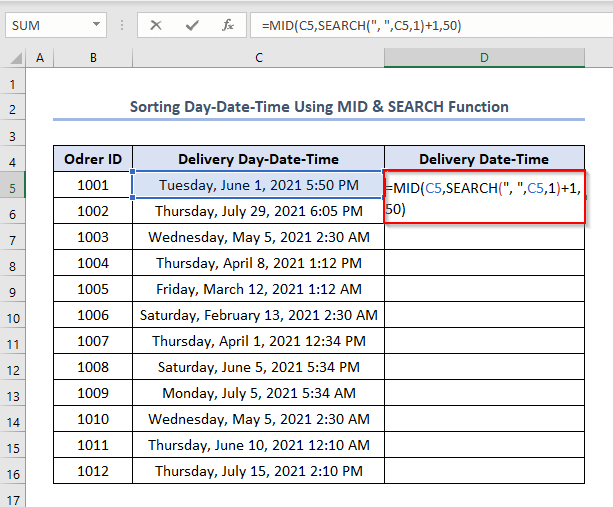
- ਦੂਜੇ ਤੌਰ 'ਤੇ, ENTER ਦਬਾਓ। ।
- ਤੀਜਾ, ਫਿਲ ਹੈਂਡਲ ਦੀ ਵਰਤੋਂ ਕਰੋ। 14>
- ਵਾਰ-ਵਾਰ, ਵਿੱਚ ਫਾਰਮੂਲਾ ਲਿਖੋ ਉਹਨਾਂ ਨੂੰ ਛਾਂਟਣ ਲਈ VALUE ਫੰਕਸ਼ਨ ਦੀ ਵਰਤੋਂ ਕਰਕੇ ਡਿਲਿਵਰੀ ਮਿਤੀ-ਸਮਾਂ ਨੂੰ ਇੱਕ ਨੰਬਰ ਵਿੱਚ ਬਦਲਣ ਲਈ E5 ਸੈੱਲਬਾਅਦ ਵਿੱਚ।
- ਤੀਜੇ, ENTER ਦਬਾਓ ਅਤੇ <ਦੀ ਵਰਤੋਂ ਕਰੋ। 2>ਫਿਲ ਹੈਂਡਲ ।
- ਚੌਥਾ, ਮੁੱਲਾਂ ਨੂੰ ਕਾਲਕ੍ਰਮ ਅਨੁਸਾਰ ਕ੍ਰਮਬੱਧ ਕਰਨ ਲਈ, ਪਹਿਲਾਂ, ਸੈੱਲਾਂ ਨੂੰ ਕਾਪੀ ਕਰੋ E5:E16 ਅਤੇ ਉਹਨਾਂ ਨੂੰ F5 ਵਿੱਚ ਪੇਸਟ ਕਰੋ।
- ਇਸੇ ਤਰ੍ਹਾਂ, ਪਹਿਲਾਂ ਵਾਂਗ, ਤੁਹਾਨੂੰ ਸੈੱਲਾਂ ਨੂੰ ਚੁਣਨ ਅਤੇ ਕ੍ਰਮਬੱਧ ਉਨ੍ਹਾਂ ਨੂੰ ਅਤੇ ਫਿਰ ਖਾਸ ਫਾਰਮੈਟ ਦੇਣ ਲਈ ਫਾਰਮੈਟ ਸੈੱਲ ਵਿਕਲਪ ਦੀ ਵਰਤੋਂ ਕਰੋ।
- ਇਸ ਤਰ੍ਹਾਂ ਕਰਨ ਤੋਂ ਬਾਅਦ, ਤੁਹਾਨੂੰ ਇਸ ਤਰ੍ਹਾਂ ਦਾ ਆਉਟਪੁੱਟ ਮਿਲੇਗਾ।
- ਇਹ ਨਾ ਭੁੱਲੋ ਕਿ Excel ਮਿਤੀਆਂ ਨੂੰ ਸੀਰੀਅਲ ਨੰਬਰਾਂ ਵਜੋਂ ਸਟੋਰ ਕਰਦਾ ਹੈ। ਜੇਕਰ ਤੁਸੀਂ ਆਪਣੀ ਲੋੜੀਦੀ ਆਉਟਪੁੱਟ ਨੂੰ ਇੱਕ ਸੀਰੀਅਲ ਨੰਬਰ ਦੇ ਤੌਰ 'ਤੇ ਪ੍ਰਾਪਤ ਕਰਦੇ ਹੋ, ਤਾਂ ਸਿਰਫ਼ ਫਾਰਮੈਟ ਸੈੱਲ ਵਿਕਲਪ ਦੀ ਵਰਤੋਂ ਕਰਕੇ ਫਾਰਮੈਟ ਨੂੰ ਬਦਲੋ।
- ਇਸ ਤੋਂ ਇਲਾਵਾ, ਕ੍ਰਮਬੱਧ ਡੇਟਾ ਬਾਰੇ ਵੀ ਧਿਆਨ ਰੱਖੋ ਕਿ ਪੂਰਾ ਡੇਟਾਸੈਟ ਬਦਲਿਆ ਗਿਆ ਹੈ ਜਾਂ ਨਹੀਂ।
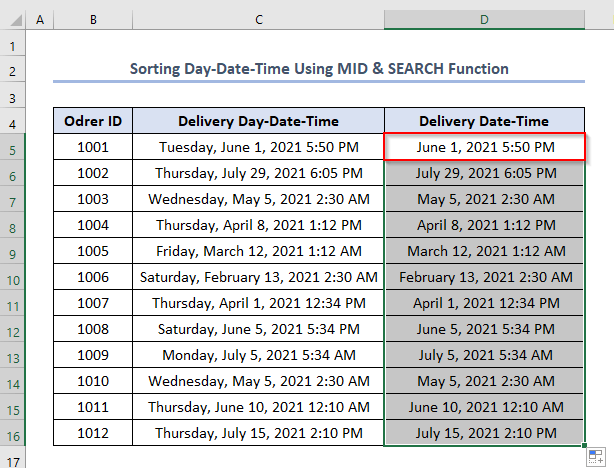
=VALUE(D5) 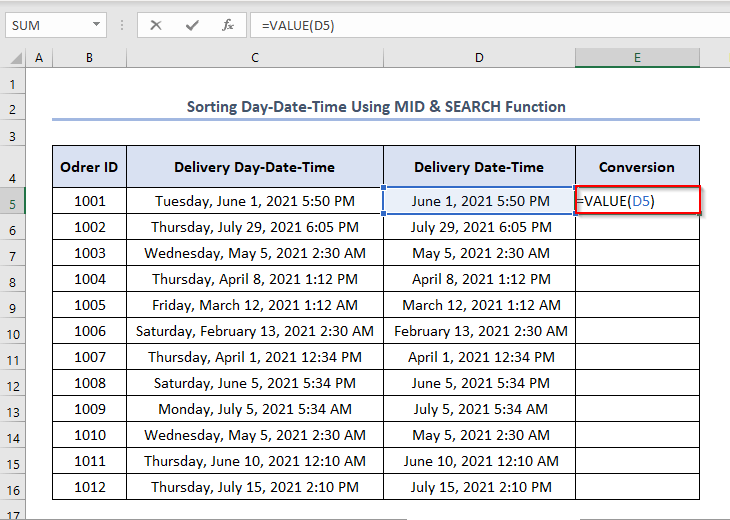
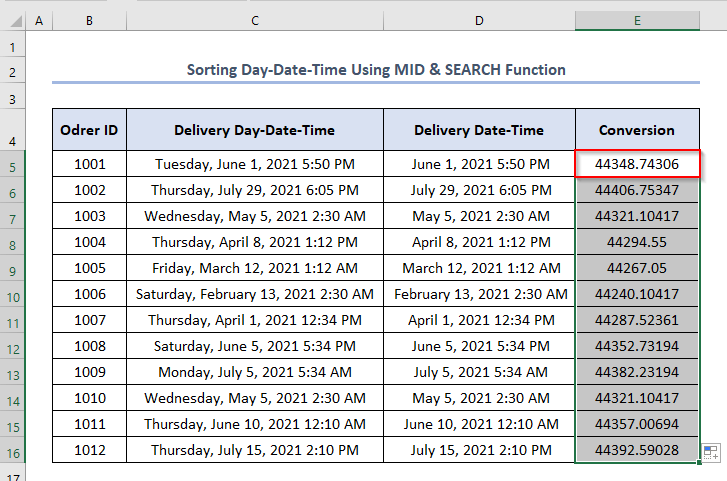
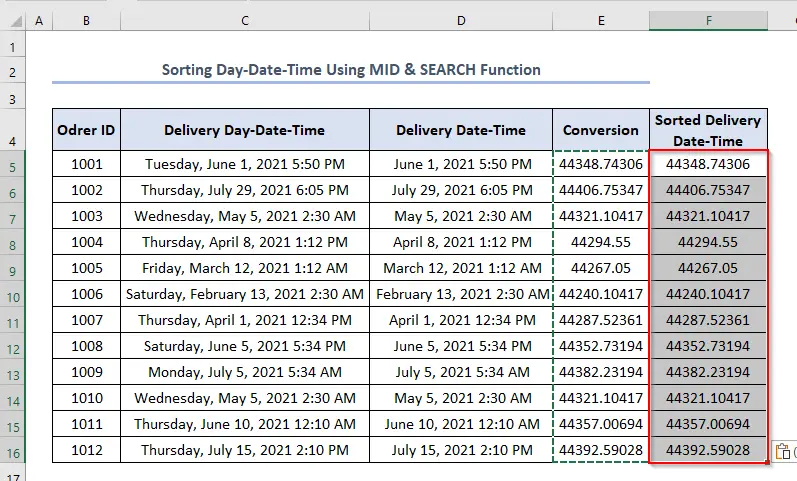
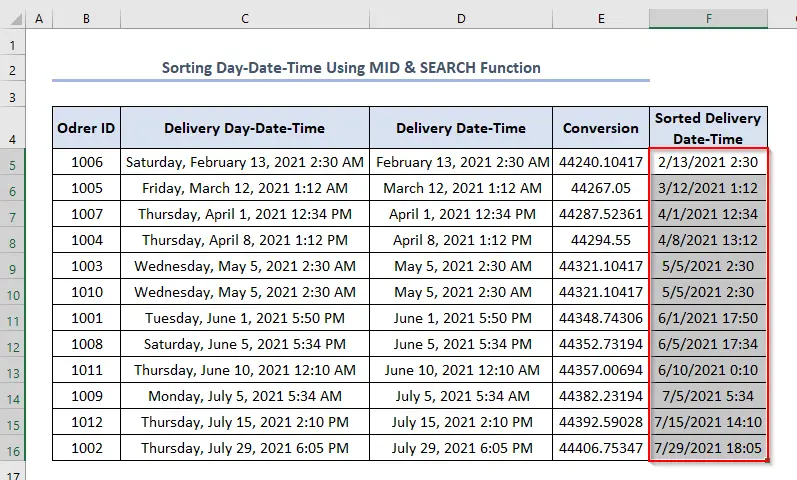
ਯਾਦ ਰੱਖਣ ਵਾਲੀਆਂ ਗੱਲਾਂ
ਸਿੱਟਾ
ਇਹ ਸਭ ਅੱਜ ਦੇ ਸੈਸ਼ਨ ਬਾਰੇ ਹੈ। ਅਤੇ ਇਹ ਤਾਰੀਖ ਅਤੇ ਸਮੇਂ ਅਨੁਸਾਰ ਐਕਸਲ ਨੂੰ ਕ੍ਰਮਬੱਧ ਕਰਨ ਦੇ ਤਰੀਕੇ ਹਨ। ਸਾਨੂੰ ਪੱਕਾ ਵਿਸ਼ਵਾਸ ਹੈ ਕਿ ਇਹ ਲੇਖ ਤੁਹਾਡੇ ਲਈ ਬਹੁਤ ਫਾਇਦੇਮੰਦ ਹੋਵੇਗਾ। ਟਿੱਪਣੀ ਭਾਗ ਵਿੱਚ ਆਪਣੇ ਵਿਚਾਰਾਂ ਅਤੇ ਸਵਾਲਾਂ ਨੂੰ ਸਾਂਝਾ ਕਰਨਾ ਨਾ ਭੁੱਲੋ ਅਤੇ ਸਾਡੀ ਵੈੱਬਸਾਈਟ ExcelWIKI , ਇੱਕ ਵਨ-ਸਟਾਪ ਐਕਸਲ ਹੱਲ ਪ੍ਰਦਾਤਾ ਦੀ ਪੜਚੋਲ ਕਰਨਾ ਨਾ ਭੁੱਲੋ।

